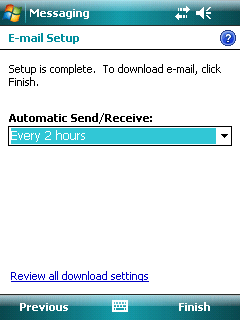Windows Mobile 6.0 - Outlook (IMAP & SMTP през SSL)
За да конфигурирате Microsoft Outlook Mobile да изпраща и получава e-mail съобщения чрез нашите сървъри, като използва IMAP и SMTP през SSL/TLS, моля следвайте следните стъпки, като замените:
 | [email protected] с вашия e-mail адрес, example.com с името на вашия домейн, your_server.com с името на вашия сървър (можете да намерите името на сървъра в горния ляв ъгъл на Контролния панел). |
1. Натиснете "Start" и изберете "Messaging".
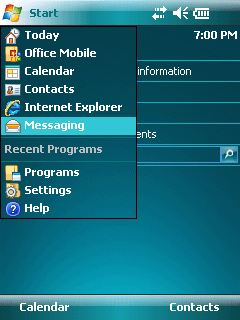
2. Натиснете "New E-mail Account".
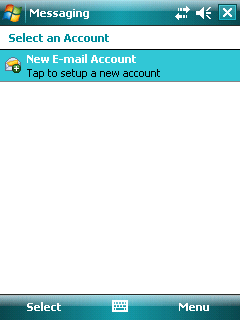
3. В полето "E-mail address" въведете вашия e-mail адрес [email protected].
Не поставяйте отметка пред опцията "Try to get e-mail settings automatically from the Internet".
Натиснете "Next".
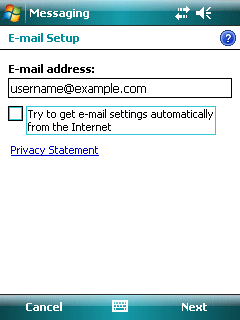
4. За "Your e-mail provider" изберете "Internet e-mail".
Натиснете Next.
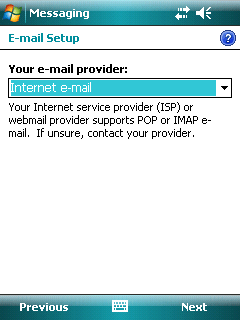
5. В полето "Your name" въведете вашето име, което бихте искали да излиза в съобщенията, които изпращате.
В полето "Account display name" е нужно да опишете кратко вида на вашия акаунт. Това ще се показва само във вашата e-mail програма. Можете да напишете например "Work Account", "Sales mail", "John" и т.н.
Натиснете "Next".
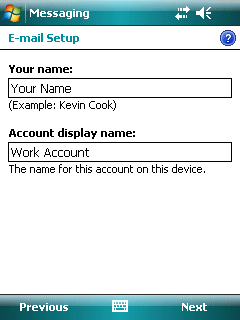
6. За входящ пощенски сървър използвайте mail.your_server.com.
Настройте вида на акаунта да бъде "IMAP4".
Натиснете "Next".
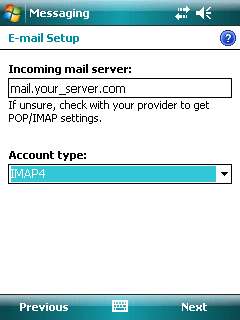
7. В полето "User name" въведете [email protected].
В полето "Password" напишете паролата за съответната пощенска кутия.
Натиснете "Next".
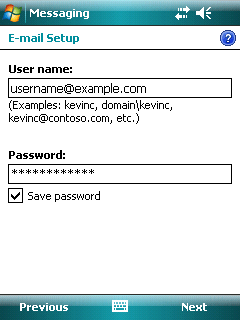
8. За изходящ пощенски сървър използвайте mail.your_server.com:587
Поставете отметка пред опцията "Outgoing server requires authentication".
Поставете отметка пред опцията "Use the same user name and password for sending e-mail".
Натиснете "Advanced Server Settings".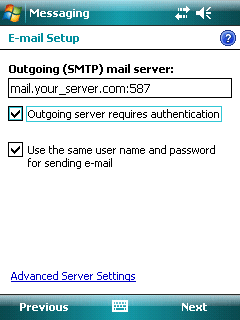
9. Поставете отметки пред "Require SSL for Incoming e-mail" и "Require SSL for Outgoing e-mail".
Натиснете бутона "Done".
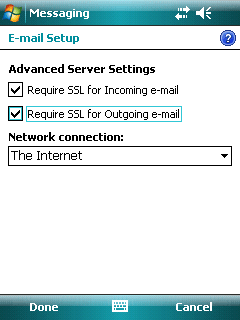
10. Натиснете "Next".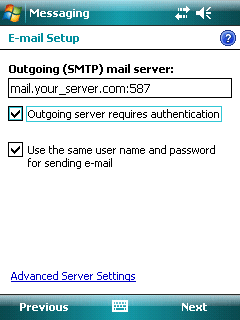
11. Натиснете "Finish".